FAQs – Einrichtung
Der Grund dafür, dass Sie keine mPOS-Belege drucken können, liegt möglicherweise darin, dass diese noch nicht eingerichtet wurden.
Sie können die Einstellungen in festlegen Setup -> Einstellungen -> Zusätzliche Einstellungen und dann finden Sie die Empfangseinstellungen Abschnitt.
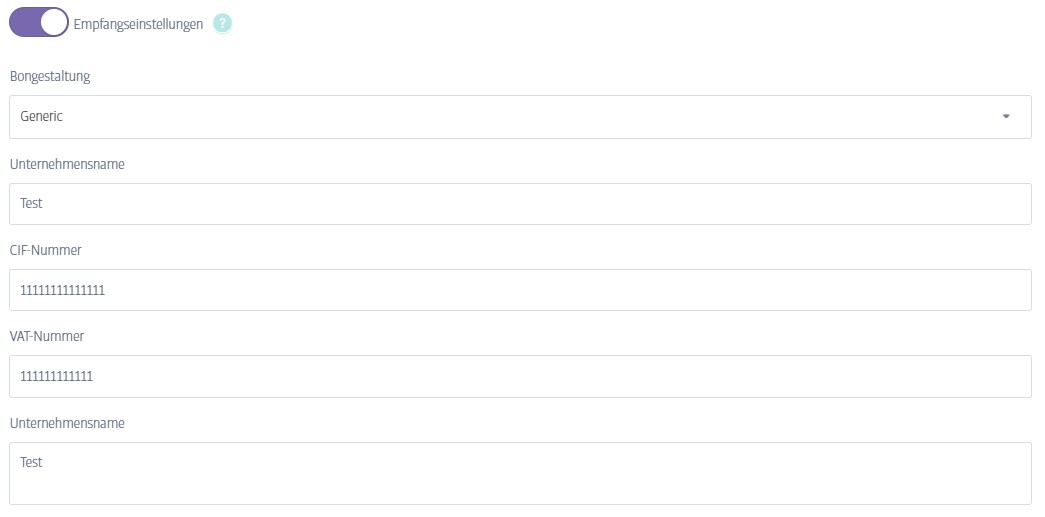
Füllen Sie alle erforderlichen Felder mit den Unternehmensinformationen aus und speichern Sie sie. Auf diese Weise können Sie Quittungen ausdrucken.
Sie können dies einstellen Zusätzliche Einstellungen, suchen Sie nach Folgendem:

Ja, Sie können Mitglieder, die nicht an Buchungen teilnehmen, über eine Einstellung im Bereich „Zusätzliche Einstellungen“ blockieren. Um diese Option zu aktivieren, gehen Sie zu Setup -> Zusätzliche Einstellungen und navigieren Sie zur Option Mitglieder blockieren.
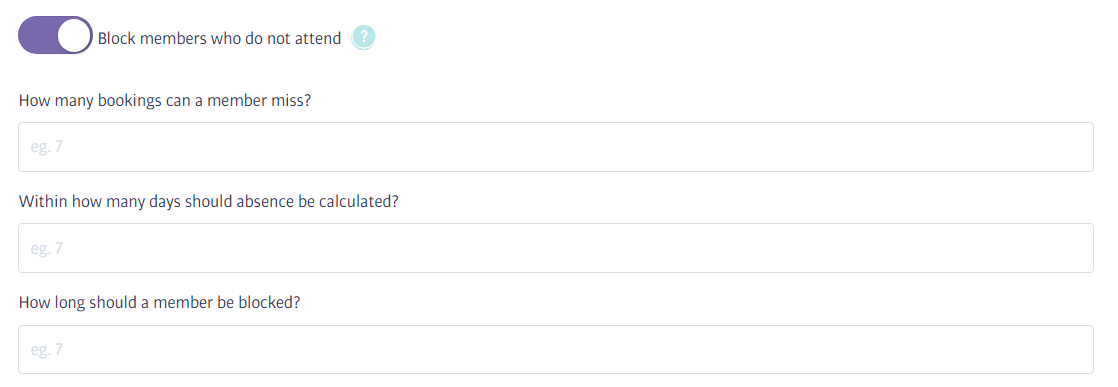
Wenn dies aktiviert ist, können Sie dann konfigurieren, wie viele Buchungen ein Mitglied in einem bestimmten Zeitraum verpassen kann und für wie viele Tage es gesperrt werden soll.
Wenn ein Mitglied gesperrt ist, kann es zwar keine weiteren Buchungen mehr vornehmen, aber nicht das Fitnessstudio besuchen. Die Sperre gilt für den oben definierten Zeitraum, kann aber von einem Mitarbeiter manuell aufgehoben werden.
Klicken Sie dazu auf Buchungen Tab in ihrem Profil. Wenn sie gesperrt sind, wird neben der Registerkarte „Buchungen“ ein Vorhängeschloss und eine Schaltfläche zum Entsperren angezeigt.
Gehen Sie zu „Setup“, wählen Sie „Mitarbeiter verwalten“ und klicken Sie dann oben rechts auf die Schaltfläche „Mitarbeiter hinzufügen“.
Sie benötigen für jeden Mitarbeiter eine eindeutige E-Mail-Adresse.
Standardmäßig ist der Schalter aktiviert, um Mitglieder einem Mitarbeiterkonto zuzuweisen (z. B. wenn es sich um einen Trainer handelt). Wenn dies nicht erforderlich ist, schalten Sie es einfach aus.